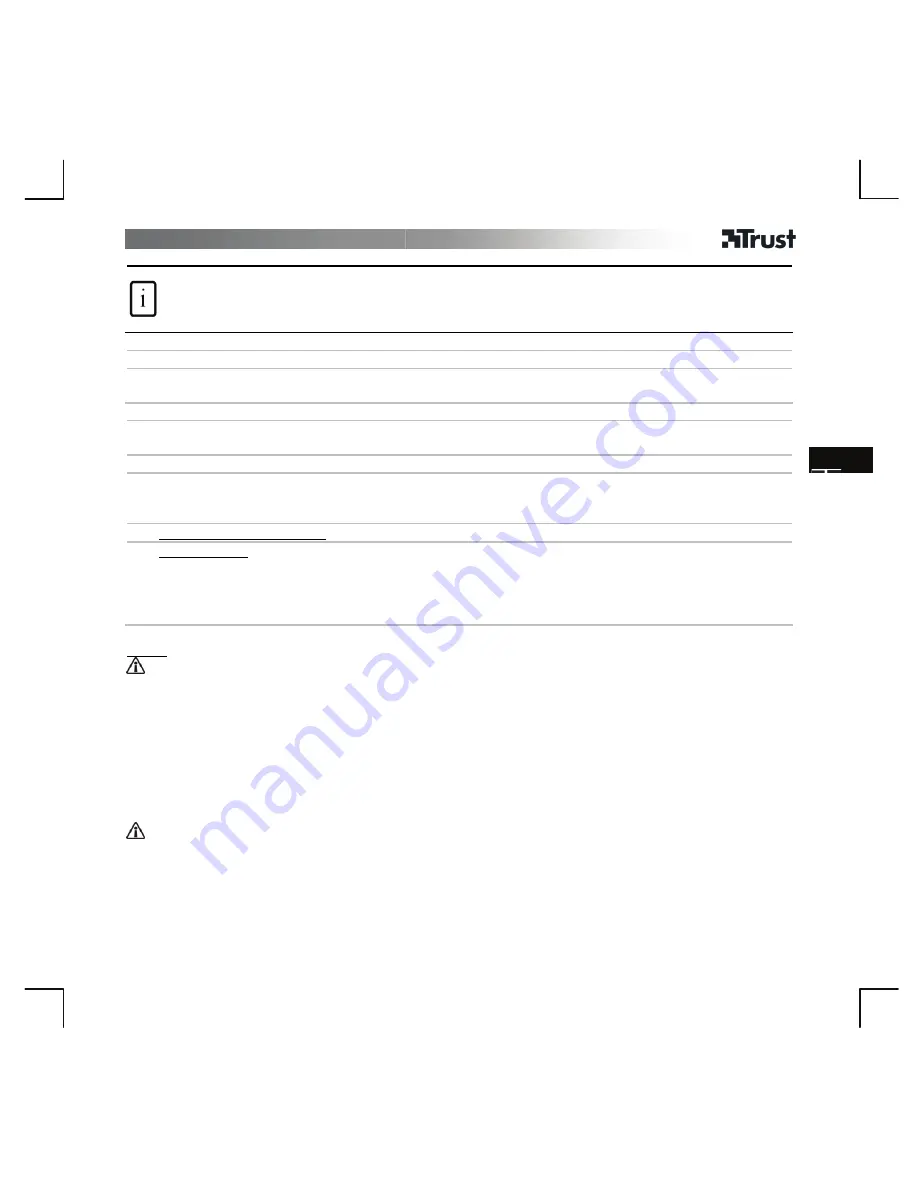
INSTRUKCJA OBS
Ł
UGI
1
PL
Informacje na temat produktu
A
: Automatyczne ustawianie ostro
ś
ci
B
: Lampa b
ł
yskowa
C
: Kontrolka stanu
D
: Zaczep wielofunkcyjny
E
: Mikrofon
F
: Przycisk lampy b
ł
yskowej
G
: Kabel USB
Instalacja
1
Umie
ść
kamer
ę
.
2
W
łą
cz komputer. Pod
łą
cz kabel USB.
Poczekaj, a
ż
Windows automatycznie zako
ń
czy instalacj
ę
.
Korzystanie z kamery
3
Zapisz si
ę
w Windows Live Messenger i korzystaj z kamery do wykonywania rozmów wideo. Naci
ś
nij
przycisk z ty
ł
u, aby w
łą
czy
ć
lub wy
łą
czy
ć
lamp
ę
b
ł
yskow
ą
.
4
Zamknij wszystkie opcje wideo Live Messenger.
5
Umie
ść
p
ł
yt
ę
w nap
ę
dzie CD-ROM. Zainstaluj dodatkowe oprogramowanie. Wykonuj polecenia pojawiaj
ą
ce
si
ę
na ekranie.
Windows Vista: Wykonaj wszystkie wymagane dzia
ł
ania.
6A
U
Arcsoft Webcam Companion
U
: Zapisywanie wideo i zdj
ęć
, monitorowanie, edycja i chat.
6B
U
Arcsoft Magic-I
U
: Efekty specjalne i zoom cyfrowy.
1.
Wykonaj: <Start - Wszystkie programy - Arcsoft Magic-I>, lub <Webcam Companion - Capture - Link>
2.
Zoom - przybli
ż
enie i oddalenie (in/out)
3.
Ś
ledzenie twarzy w
łą
czenie/ wy
łą
czenie (enable/disable)
4.
Efekty specjalne: <select - enable> (wybierz - w
łą
cz)
U
Uwaga
Oprogramowanie
•
Do rozmów wideo korzystaj z us
ł
ugi np. Live Messenger. Pomoc i informacje na temat Live Messenger
znajdziesz na stronie www.msn.com.
•
Dodatkowe oprogramowanie jest opcjonalne i mo
ż
e by
ć
dost
ę
pne tylko w j. angielskim.
•
Aby korzysta
ć
z efektów Magic-I w Live Messenger, Arcsoft Webcam Companion lub innym programie wideo:
Uruchom kreatora ustawie
ń
audio i wideo w Messenger lub otwórz ustawienia zdj
ęć
innego programu
wideo i ustaw „Magic-I Virtual Capture” jako urz
ą
dzenie wideo zamiast kamery internetowej.
•
W razie potrzeby skorzystaj z opcji pomocy (Help) programu lub przeczytaj instrukcj
ę
obs
ł
ugi na dysku CD
(tylko w j. angielskim). Wi
ę
cej informacji znajduje si
ę
na stronie www.arcsoft.com.
Zasady eksploatacji
•
Upewnij si
ę
,
ż
e o
ś
wietlenie podczas u
ż
ywania kamery jest wystarczaj
ą
ce!
•
Do czyszczenia obiektywu z kurzu u
ż
ywaj mi
ę
kkiej szczoteczki!
•
Z kamery nie mo
ż
na korzysta
ć
w kilku aplikacjach jednocze
ś
nie!
•
Je
ś
li kamera zostanie pod
łą
czona do innego portu USB, Windows mo
ż
e automatycznie zainstalowa
ć
kamer
ę
ponownie!
Summary of Contents for WB-6300R
Page 2: ...USER S MANUAL 1 E F D B A C G 2 ...
Page 3: ...USER S MANUAL 3 4 5 ...






























